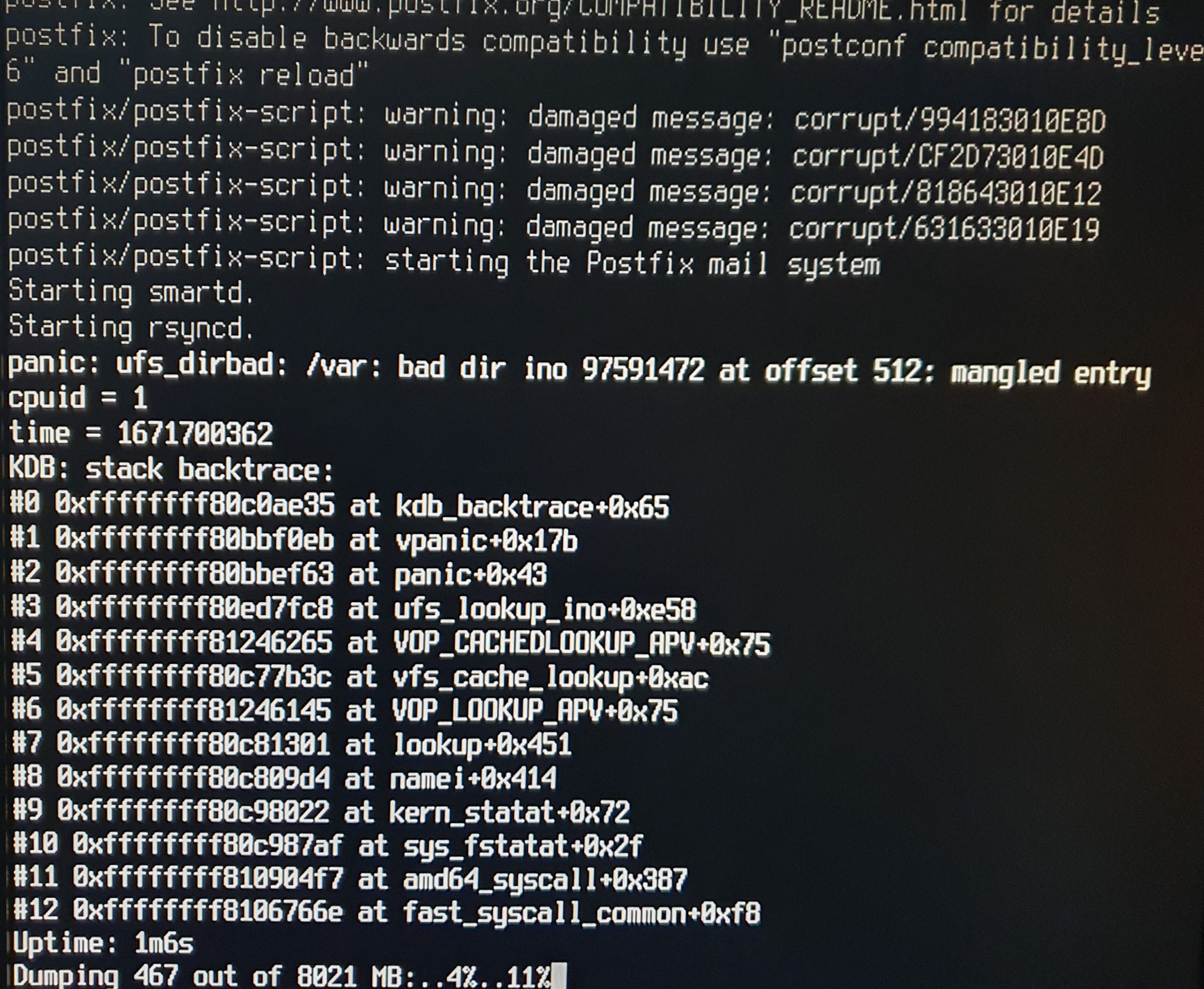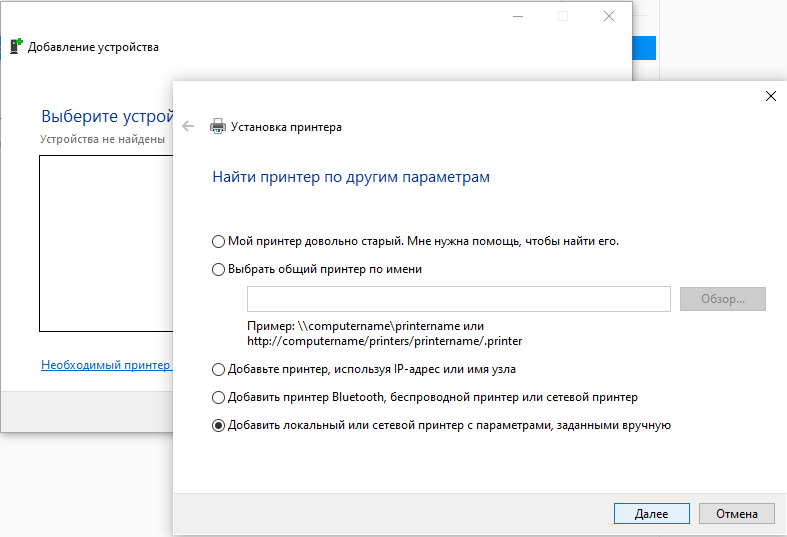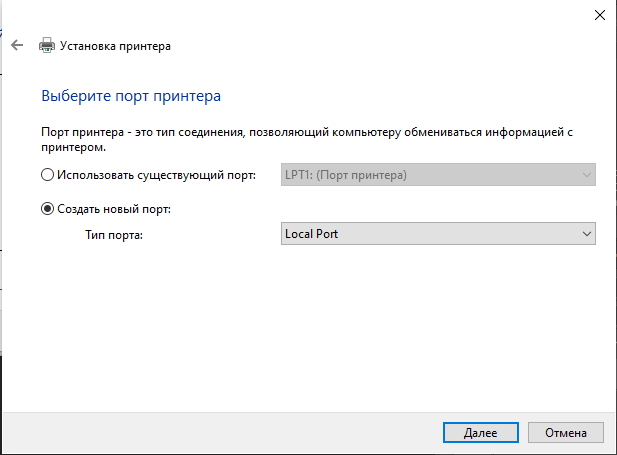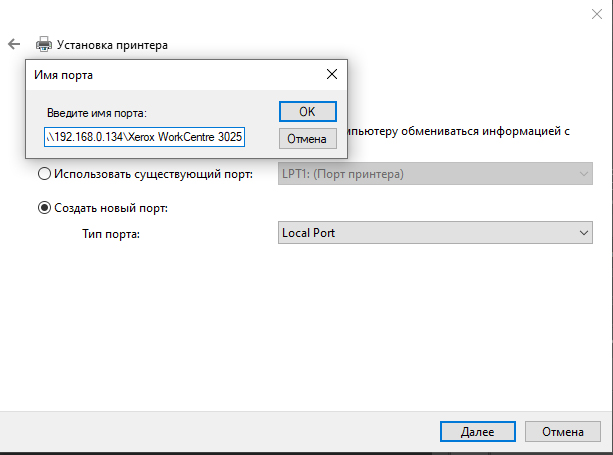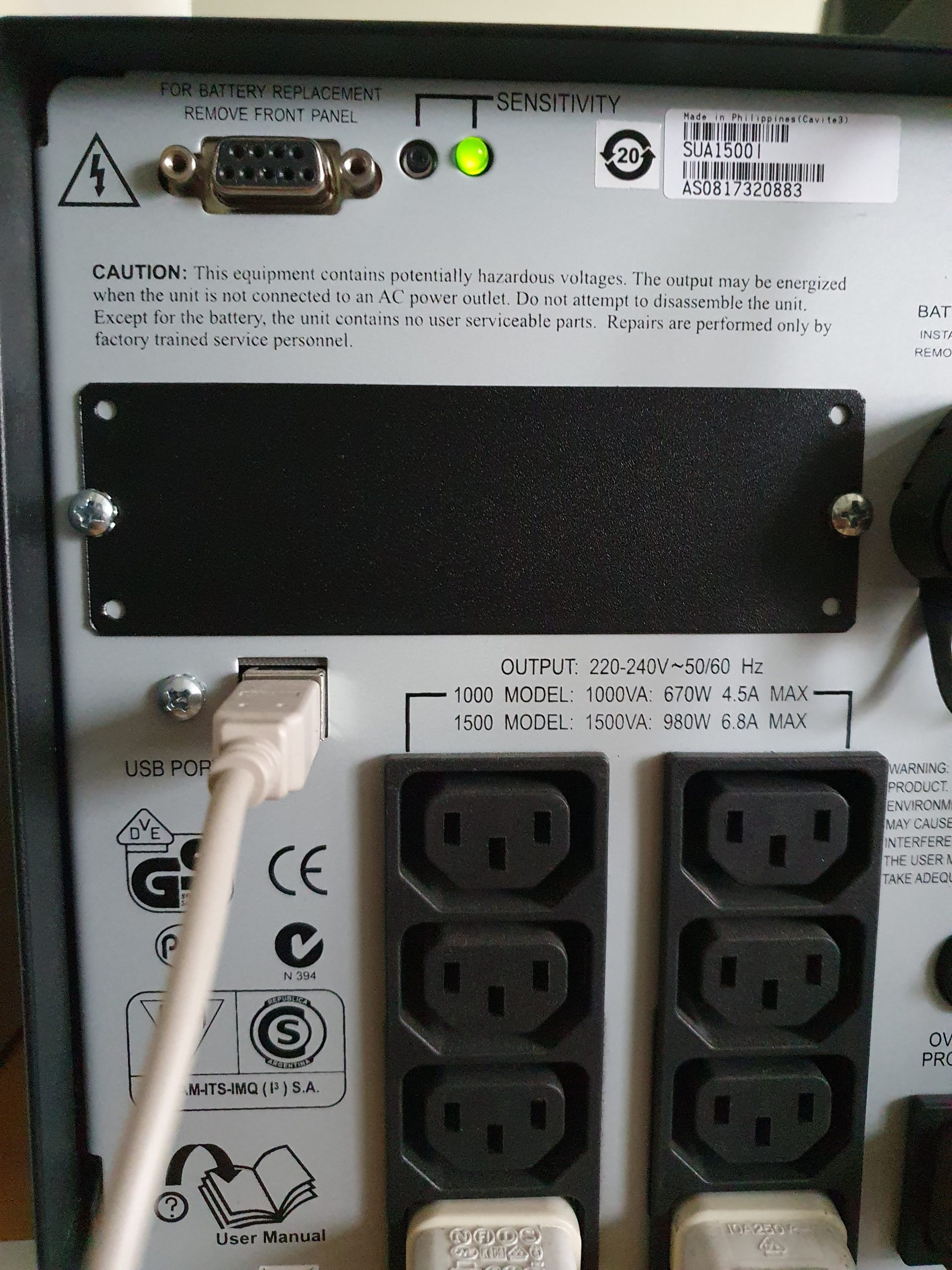# uname -a
Linux sdata.imp.kiev.ua 3.10.0-1160.66.1.el7.x86_64 #1 SMP Wed May 18 16:02:34 UTC 2022 x86_64 x86_64 x86_64 GNU/Linux
# cat /etc/redhat-release
CentOS Linux release 7.9.2009 (Core)
–Ě–į –Ņ–ĺ—á—ā—É –Ĺ–į—á–į–Ľ–ł –Ņ—Ä–ł–Ľ–Ķ—ā–į—ā—Ć —ā–į–ļ–ł–Ķ —Ā–ĺ–ĺ–Ī—Č–Ķ–Ĺ–ł—Ź
....
Device: /dev/sdb [SAT], 1 Offline uncorrectable sectors
Device info:
WDC WD10EADS-11M2B2, S/N:WD-WMAV52053354, WWN:5-0014ee-259d8f05a, FW:80.00A80, 1.00 TB
....
–ď–ĺ—ā–ĺ–≤–ł–ľ—Ā—Ź –ļ –∑–į–ľ–Ķ–Ĺ–Ķ –ī–ł—Ā–ļ–į. –Ě—É–∂–Ĺ–ĺ –≤—č–Ņ–ĺ–Ľ–Ĺ–ł—ā—Ć —ā–į–ļ–ł–Ķ –Ņ—É–Ĺ–ļ—ā—č:
- –£–ī–į–Ľ–Ķ–Ĺ–ł–Ķ –ī–ł—Ā–ļ–į –ł–∑ –ľ–į—Ā—Ā–ł–≤–į
- –ě–Ņ—Ä–Ķ–ī–Ķ–Ľ–Ķ–Ĺ–ł–Ķ —ā–į–Ī–Ľ–ł—Ü—č —Ä–į–∑–ī–Ķ–Ľ–ĺ–≤ (GPT –ł–Ľ–ł MBR) –ł –Ņ–Ķ—Ä–Ķ–Ĺ–ĺ—Ā –Ķ—Ď –Ĺ–į –Ĺ–ĺ–≤—č–Ļ –ī–ł—Ā–ļ
- –Ē–ĺ–Ī–į–≤–Ľ–Ķ–Ĺ–ł–Ķ –ī–ł—Ā–ļ–į –≤ –ľ–į—Ā—Ā–ł–≤
- –£—Ā—ā–į–Ĺ–ĺ–≤–ļ–į –∑–į–≥—Ä—É–∑—á–ł–ļ–į
–ě–Ņ—Ä–Ķ–ī–Ķ–Ľ—Ź–Ķ–ľ —ā–į–Ī–Ľ–ł—Ü—É —Ä–į–∑–ī–Ķ–Ľ–ĺ–≤ MBR or GPT.
# gdisk -l /dev/sda
GPT fdisk (gdisk) version 0.8.10
Partition table scan:
MBR: MBR only
BSD: not present
APM: not present
GPT: not present
–Į –Ņ–ĺ–ī–ļ–Ľ—é—á–ł–Ľ –Ĺ–ĺ–≤—č–Ļ –ī–ł—Ā–ļ sdc –∑–į—Ä–į–Ĺ–Ķ–Ķ (—ā.–Ķ. —Ā–Ķ–Ļ—á–į—Ā –≤ —Ā–ł—Ā—ā–Ķ–ľ–Ķ —ā—Ä–ł –ī–ł—Ā–ļ–į sda –ł sdb – —Ä—ć–Ļ–ī, sdc —Ä–Ķ–∑–Ķ—Ä–≤–Ĺ—č–Ļ ) –ł c–ļ–ĺ–Ņ–ł—Ä–ĺ–≤–į–Ľ —Ä–į–∑–ľ–Ķ—ā–ļ—É —Ā —Ä–į–Ī–ĺ—á–Ķ–≥–ĺ –ī–ł—Ā–ļ–į –Ĺ–į –Ĺ–ĺ–≤—č–Ļ, —É –ľ–Ķ–Ĺ—Ź MBR.
–Ē–Ľ—Ź MBR:
# sfdisk -d /dev/sda | sfdisk /dev/sdc
sda – —Ā—ā–į—Ä—č–Ļ –ī–ł—Ā–ļ, sdc – –Ĺ–ĺ–≤—č–Ļ –ī–ł—Ā–ļ.
–Ē–Ľ—Ź GPT:
# sgdisk -R /dev/sdc /dev/sda
–ó–ī–Ķ—Ā—Ć –Ĺ–į–ĺ–Ī–ĺ—Ä–ĺ—ā, —Ā–Ņ–Ķ—Ä–≤–į –Ĺ–ĺ–≤—č–Ļ –ī–ł—Ā–ļ sdc –Ņ–ĺ—ā–ĺ–ľ —Ā—ā–į—Ä—č–Ļ sda.
–°–ľ–ĺ—ā—Ä–ł–ľ —Ā–ĺ—Ā—ā–ĺ—Ź–Ĺ–ł–Ķ:
# cat /proc/mdstat
Personalities : [raid1]
md124 : active raid1 sdb5[1]
952491008 blocks super 1.2 [2/1] [_U]
bitmap: 7/8 pages [28KB], 65536KB chunk
md125 : active raid1 sdb3[1] sda3[0]
1047552 blocks super 1.2 [2/2] [UU]
bitmap: 0/1 pages [0KB], 65536KB chunk
md126 : active raid1 sda1[0]
20970496 blocks super 1.2 [2/1] [U_]
bitmap: 1/1 pages [4KB], 65536KB chunk
md127 : active raid1 sdb2[1] sda2[0]
2096128 blocks super 1.2 [2/2] [UU]
—Ā–ł–Ĺ—Ö—Ä–ĺ–Ĺ–ł–∑–ł—Ä–ĺ–≤–į–Ĺ–Ĺ—č–Ļ [UU] –ł –Ĺ–Ķ —Ā–ł–Ĺ—Ö—Ä–ĺ–Ĺ–ł–∑–ł—Ä–ĺ–≤–į–Ĺ–Ĺ—č–Ķ –ľ–į—Ā–ł–≤—č [_U][U_]
–Ě–Ķ–ľ–Ĺ–ĺ–≥–ĺ –Ĺ–Ķ —Ā—ā–į–Ĺ–ī–į—Ä—ā–Ĺ–į—Ź —Ā–ł—ā—É–į—Ü–ł—Ź. –Ě–į –∑–ī–ĺ—Ä–ĺ–≤–ĺ–ľ –ī–ł—Ā–ļ–Ķ (sda) –ĺ—ā–≤–į–Ľ–ł–Ľ—Ā—Ź –ľ–į—Ā–ł–≤ md124 –Ĺ–į —Ä–į–∑–ī–Ķ–Ľ–Ķ sda5, –Ĺ–ĺ –ĺ–Ĺ –Ķ—Ā—ā—Ć –Ĺ–į –∑–į–Ī–ĺ–Ľ–Ķ–≤—ą–Ķ–ľ –ī–ł—Ā–ļ–Ķ sdb.
–ü—Ä–ĺ–Ī—É–Ķ–ľ –Ņ–Ķ—Ä–Ķ—Ā–ĺ–Ī—Ä–į—ā—Ć –ľ–į—Ā–ł–≤:
# mdadm /dev/md124 --add /dev/sda5
mdadm: re-added /dev/sda5
# cat /proc/mdstat
Personalities : [raid1]
md124 : active raid1 sda5[0] sdb5[1]
952491008 blocks super 1.2 [2/1] [_U]
[>....................] recovery = 2.3% (22164480/952491008) finish=306.3min speed=50613K/sec
bitmap: 7/8 pages [28KB], 65536KB chunk
md125 : active raid1 sdb3[1] sda3[0]
1047552 blocks super 1.2 [2/2] [UU]
bitmap: 0/1 pages [0KB], 65536KB chunk
md126 : active raid1 sda1[0]
20970496 blocks super 1.2 [2/1] [U_]
bitmap: 1/1 pages [4KB], 65536KB chunk
md127 : active raid1 sdb2[1] sda2[0]
2096128 blocks super 1.2 [2/2] [UU]
–ü–ĺ–Ľ—É—á–ł–Ľ–ĺ—Ā—Ć
# cat /proc/mdstat
Personalities : [raid1]
md124 : active raid1 sda5[0] sdb5[1]
952491008 blocks super 1.2 [2/2] [UU]
bitmap: 0/8 pages [0KB], 65536KB chunk
md125 : active raid1 sdb3[1] sda3[0]
1047552 blocks super 1.2 [2/2] [UU]
bitmap: 0/1 pages [0KB], 65536KB chunk
md126 : active raid1 sda1[0]
20970496 blocks super 1.2 [2/1] [U_]
bitmap: 1/1 pages [4KB], 65536KB chunk
md127 : active raid1 sdb2[1] sda2[0]
2096128 blocks super 1.2 [2/2] [UU]
–Ę–Ķ–Ņ–Ķ—Ä—Ć –Ņ–ĺ–ľ–Ķ—á–į–Ķ–ľ —Ā–Ī–ĺ–Ļ–Ĺ—č–Ļ –ī–ł—Ā–ļ
# mdadm /dev/md125 --fail /dev/sdb3
# mdadm /dev/md124 --fail /dev/sdb5
–Ě–į –ī–≤—É—Ö —Ä–į–∑–ī–Ķ–Ľ–į—Ö –Ņ–ĺ–Ľ—É—á–ł–Ľ —ā–į–ļ–ĺ–Ķ —Ā–ĺ–ĺ–Ī—Č–Ķ–Ĺ–ł–Ķ
# mdadm /dev/md126 --fail /dev/sdb1
mdadm: set device faulty failed for /dev/sdb1: No such device
# mdadm /dev/md127 --fail /dev/sdb2
mdadm: set device faulty failed for /dev/sdb2: No such device
–ĺ–Ĺ–ĺ –ł –Ņ–ĺ–Ĺ—Ź—ā–Ĺ–ĺ, –ī–ł—Ā–ļ–į –Ĺ–Ķ—ā –≤ –ľ–į—Ā–ł–≤–Ķ.
# cat /proc/mdstat
Personalities : [raid1]
md124 : active raid1 sda5[0] sdb5[1](F)
952491008 blocks super 1.2 [2/1] [U_]
bitmap: 0/8 pages [0KB], 65536KB chunk
md125 : active raid1 sda3[0] sdb3[1](F)
1047552 blocks super 1.2 [2/1] [U_]
bitmap: 0/1 pages [0KB], 65536KB chunk
md126 : active raid1 sda1[0]
20970496 blocks super 1.2 [2/1] [U_]
bitmap: 1/1 pages [4KB], 65536KB chunk
md127 : active (auto-read-only) raid1 sda2[0]
2096128 blocks super 1.2 [2/1] [U_]
–£–ī–į–Ľ—Ź–Ķ–ľ –Ķ–≥–ĺ
# mdadm /dev/md125 --remove /dev/sdb3
# mdadm /dev/md124 --remove /dev/sdb5
–ě–Ņ—Ź—ā—Ć —ć—ā–ł —Ā–ĺ–ĺ–Ī—Č–Ķ–Ĺ–ł—Ź, –Ĺ–ĺ –Ņ—Ä–ĺ–ī–ĺ–Ľ–∂–į–Ķ–ľ
# mdadm /dev/md126 --remove /dev/sdb1
mdadm: hot remove failed for /dev/sdb1: No such device or address
# mdadm /dev/md127 --remove /dev/sdb2
mdadm: hot remove failed for /dev/sdb2: No such device or address
–ü—Ä–ĺ–≤–Ķ—Ä—Ź–Ķ–ľ
# cat /proc/mdstat
Personalities : [raid1]
md124 : active raid1 sda5[0]
952491008 blocks super 1.2 [2/1] [U_]
bitmap: 0/8 pages [0KB], 65536KB chunk
md125 : active raid1 sda3[0]
1047552 blocks super 1.2 [2/1] [U_]
bitmap: 0/1 pages [0KB], 65536KB chunk
md126 : active raid1 sda1[0]
20970496 blocks super 1.2 [2/1] [U_]
bitmap: 1/1 pages [4KB], 65536KB chunk
md127 : active (auto-read-only) raid1 sda2[0]
2096128 blocks super 1.2 [2/1] [U_]
–Ē–ĺ–Ī–į–≤–Ľ—Ź–Ķ–ľ –Ĺ–ĺ–≤—č–Ļ –ī–ł—Ā–ļ
# mdadm /dev/md125 --add /dev/sdc3
# mdadm /dev/md126 --add /dev/sdc1
# mdadm /dev/md127 --add /dev/sdc2
# mdadm /dev/md124 --add /dev/sdc5
–í—č–ļ–Ľ—é—á–į–Ķ–ľ –ü–ö —É–Ī–ł—Ä–į–Ķ–ľ —Ā–Ī–ĺ–Ļ–Ĺ—č–Ļ –ī–ł—Ā–ļ. –ó–į–≥—Ä—É–∂–į–Ķ–ľ—Ā—Ź –ł –∂–ī–Ķ–ľ —Ā–ł–Ĺ—Ö—Ä–ĺ–Ĺ–ł–∑–į—Ü–ł—é (–Ĺ–į–∑–≤–į–Ĺ–ł–Ķ –Ĺ–ĺ–≤–ĺ–≥–ĺ –ī–ł—Ā–ļ–į –ł–∑–ľ–Ķ–Ĺ–ł–Ľ–ĺ—Ā—Ć —Ā /dev/sdc –Ĺ–į /dev/sdb)
# cat /proc/mdstat
Personalities : [raid1]
md124 : active raid1 sdb5[2] sda5[0]
952491008 blocks super 1.2 [2/1] [U_]
resync=DELAYED
bitmap: 0/8 pages [0KB], 65536KB chunk
md125 : active raid1 sdb3[2] sda3[0]
1047552 blocks super 1.2 [2/2] [UU]
bitmap: 0/1 pages [0KB], 65536KB chunk
md126 : active raid1 sdb1[2] sda1[0]
20970496 blocks super 1.2 [2/1] [U_]
[============>........] recovery = 62.3% (13069184/20970496) finish=1.5min speed=87675K/sec
bitmap: 1/1 pages [4KB], 65536KB chunk
md127 : active raid1 sdb2[2] sda2[0]
2096128 blocks super 1.2 [2/1] [U_]
resync=DELAYED
unused devices: <none>
–£—Ā—ā–į–Ĺ–ĺ–≤–ļ–į –∑–į–≥—Ä—É–∑—á–ł–ļ–į
–ü–ĺ—Ā–Ľ–Ķ –∑–į–≥—Ä—É–∑–ļ–ł —Ā–ł—Ā—ā–Ķ–ľ—č, —É—Ā—ā–į–Ĺ–ĺ–≤–ł–ľ –Ĺ–į –ī–ł—Ā–ļ sdb –∑–į–≥—Ä—É–∑—á–ł–ļ GRUB2
# grub2-install /dev/sdb
–ē—Ā–Ľ–ł —Ā–Ķ—Ä–≤–Ķ—Ä –∑–į–≥—Ä—É–∂–Ķ–Ĺ –≤ recovery –ł–Ľ–ł rescue, —ā.–Ķ —Ā live cd, —ā–ĺ —É—Ā—ā–į–Ĺ–ĺ–≤–ļ–į –∑–į–≥—Ä—É–∑—á–ł–ļ–į –≤—č–≥–Ľ—Ź–ī–ł—ā —Ā–Ľ–Ķ–ī—É—é—Č–ł–ľ –ĺ–Ī—Ä–į–∑–ĺ–ľ. –ú–ĺ–Ĺ—ā–ł—Ä—É–Ķ–ľ –ļ–ĺ—Ä–Ĺ–Ķ–≤—É—é —Ą–į–Ļ–Ľ–ĺ–≤—É—é —Ā–ł—Ā—ā–Ķ–ľ—É –≤¬† /mnt:
# mount /dev/md126 /mnt
–ú–ĺ–Ĺ—ā–ł—Ä—É–Ķ–ľ boot:
# mount /dev/md125 /mnt/boot
–ú–ĺ–Ĺ—ā–ł—Ä—É–Ķ–ľ /dev, /proc –ł¬†/sys:
# mount --bind /dev /mnt/dev
# mount --bind /proc /mnt/proc
# mount --bind /sys /mnt/sys
–ó–į—ā–Ķ–ľ –ī–Ķ–Ľ–į–Ķ–ľ chroot –≤¬†–Ņ—Ä–ł–ľ–ĺ–Ĺ—ā–ł—Ä–ĺ–≤–į–Ĺ–Ĺ—É—é —Ā–ł—Ā—ā–Ķ–ľ—É:
# chroot /mnt
–ė¬†—É—Ā—ā–į–Ĺ–į–≤–Ľ–ł–≤–į–Ķ–ľ grub –Ĺ–į¬†sdb:
# grub2-install /dev/sdb
–Ę–Ķ–Ņ–Ķ—Ä—Ć –ľ–ĺ–∂–Ĺ–ĺ –Ņ–ĺ–Ņ—Ä–ĺ–Ī–ĺ–≤–į—ā—Ć –∑–į–≥—Ä—É–∑–ł—ā—Ā—Ź –≤ –Ĺ–ĺ—Ä–ľ–į–Ľ—Ć–Ĺ—č–Ļ —Ä–Ķ–∂–ł–ľ.